¿Quieres poder ver tus fotos en tu muñeca? En ese caso, deberá saber cómo sincronizar fotos con su Apple Watch. Esto puede ser un poco complicado, ¡pero estamos aquí para ayudar! En esta guía, lo guiaremos a través del proceso paso a paso. Entonces, ya sea que recién esté comenzando con su Apple Watch o haya estado usando uno por un tiempo, siga leyendo para obtener toda la información que necesita.
Lea también: Cómo cambiar la ID de Apple en su Apple Watch
Cómo sincronizar fotos con tu Apple Watch
1. Inicie la aplicación Watch en su dispositivo iOS.
2. En la parte inferior de la pantalla, seleccione el "Mi reloj" opción, luego toque la "Fotos" opción.
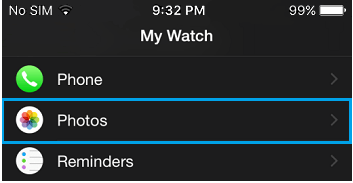
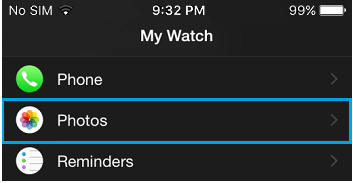
3. Para seleccionar "Álbum sincronizado" de la lista de opciones disponibles en la sección Photo Sync de la página Fotos.
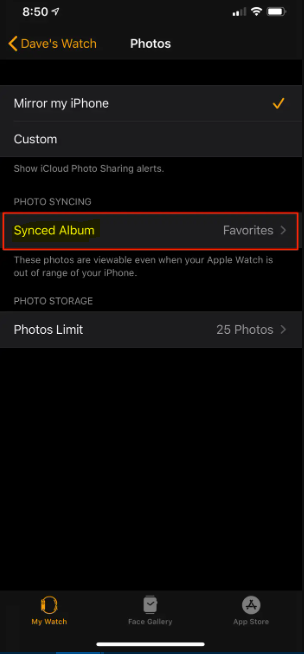
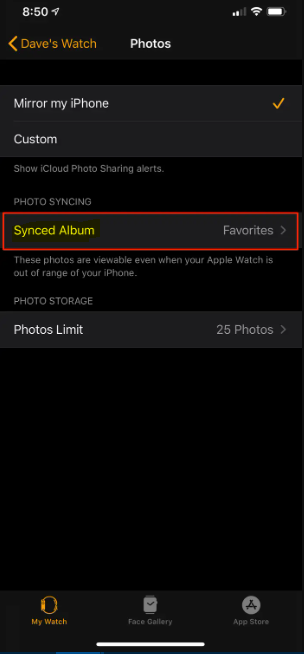
4. Seleccione el álbum que desea sincronizar con su Apple Watch tocándolo
5. Para volver a la página anterior, seleccione la "Fotos" opción del menú.
6. En el área titulada "Almacenamiento de fotos", Para seleccionar "Límite de fotos" del menú.
7. Seleccione la cantidad máxima de fotos que desea conservar en su reloj tocando el número correspondiente. Seleccione una cantidad menor si desea poder mantener otros archivos (como música) en el archivo Espacio de almacenamiento usas para ellos. Al usar la esfera del reloj Fotos, tiene la opción de guardar fotos adicionales, lo que le brinda una gama más amplia de opciones.
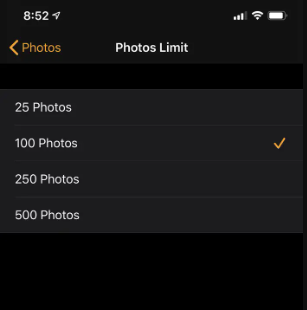
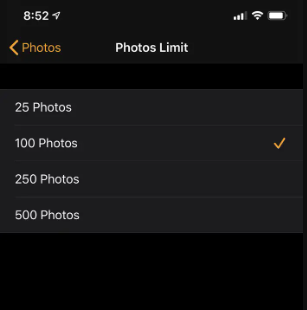
Preguntas frecuentes
¿Por qué mis fotos no se sincronizan con Apple Watch?
Deberá salir de la aplicación Watch en su iPhone y luego reiniciar tanto el reloj como su iPhone. Para obtener la vista previa de la aplicación Watch en su iPhone, haga doble clic en el botón Inicio y luego deslícese hacia arriba desde la parte inferior de la pantalla. Ambos dispositivos deben apagarse al mismo tiempo, por lo que primero debe reiniciar su iPhone. El Soporte de Apple recomienda reiniciar su iPhone, iPad o iPod touch.
¿Cómo añado fotos al álbum de caras de mi Apple Watch?
Abra la aplicación Watch en su iPhone, luego desplácese hacia abajo hasta que encuentre la opción Fotos y tóquela. Luego, elija Álbum sincronizado, luego elija el álbum que desea tener en su iPhone. Su reloj inteligente tiene la capacidad de guardar hasta 500 fotos individuales. Para cambiar la esfera del reloj en el Apple Watch, utilice la función Force Touch en la esfera del reloj que está utilizando.
¿Por qué mi Apple Watch no se sincroniza con mi iPhone?
Si su Apple Watch y iPhone aún no pueden sincronizarse de ninguna manera, puede ser el momento de restaurar los datos de sincronización en su Apple Watch. Puede hacer esto abriendo la aplicación Apple Watch en su iPhone, luego tocando la opción General dentro de esa aplicación. Toque el botón "Restablecer" después de desplazarse hacia abajo para encontrarlo. A continuación, deberá asegurarse de hacer clic en el botón Restablecer datos de sincronización.
¿Cuántas fotos puedo agregar a mi Apple Watch?
El Apple Watch puede guardar hasta 500 fotografías y el usuario puede acceder a ellas a través de la app de Fotos sin importar dónde se encuentren. Trabajar desde la pantalla Fotos de la aplicación Apple Watch para iPhone permite al usuario seleccionar el álbum desde el que sincronizar fotos, así como la cantidad de fotos para sincronizar desde ese álbum.
¿Puedes tomar fotos en Apple Watch?
Apple ha creado un programa bastante útil que puede mostrar una vista previa de la cámara del iPhone emparejado en la pantalla del Apple Watch. Esto es posible a pesar de que el Apple Watch no puede capturar imágenes directamente porque no tiene cámara. También puede tomar una foto o comenzar a grabar un video en el iPhone simplemente tocando el ícono correspondiente en el Apple Watch.
¿Ha sido útil? postLa entrada Cómo sincronizar fotos con tu Apple Watch se publicó primero en Recuperar Correo.
